Google Assistant on alkamassa levittää kaikkia Android-puhelimia, joissa on Marshmallow ja Nougat. Se voi tehdä paljon melko hienoja asioita helpottaakseen elämää.
Auttamalla varausten varaamiseen ja kuljetusten löytämiseen yötä varten aamuhälytyksen asettamiseen ilman joudut tuijottamaan kirkasta näyttöä pimeässä huoneessa, tässä on vain joitain tapoja käyttää Google Assistantia koko laitteessasi päivä. Ja kaikki alkaa sanomalla "OK Google".
Päivitys maaliskuussa 2017: Google Assistant on alkanut ottaa käyttöön kaikki Android-puhelimet, jotka toimivat Marshmallowissa ja Nougatissa.
- Musiikki
- Muistutukset
- Hälytykset ja ajastimet
- Uutiset ja sää
- Urheilu
- Vastaa kysymyksiin
- Mennä ulos
- Käännös
- Puhelut, tekstiviestit ja sähköpostit
- Avaa sovelluksia
- Hallitse puhelimen asetuksia
- Navigointi
- Hallitse älykkäitä laitteita
Musiikki

Voit käyttää Google Assistantia musiikin etsimiseen ja toistamiseen, mutta sovellustuki on tässä vaiheessa melko rajallinen. Oletuksena Google Assistant yrittää täyttää pyyntösi Google Play Musiikin ja YouTuben avulla. Jos haet tiettyä kappaletta tai artistia, kuten "Toista ei voi pysähtyä Red Hot Chili Peppersin kautta", pyyntösi täytetään YouTubessa. Jos pyydät tyylilajia, kuten "Toista hiphop-musiikkia", Google Assistant löytää asiaankuuluvan Google Play -musiikin radioaseman. Vaihtoehtoisesti voit yksinkertaisesti sanoa "Toista musiikkia" saadaksesi Google Assistantin vetämään I Feeling Lucky -aseman Google Play Musiikista.
Verizon tarjoaa Pixel 4a: n vain 10 dollaria kuukaudessa uusille rajoittamattomille linjoille
Google Assistant tukee jo Pandoraa ja Spotifyä, sinun on vain sisällytettävä kolmannen osapuolen sovellus pyyntösi. Jos käytät toista kolmannen osapuolen sovellusta musiikkiin, voit pyytää Assistantia avaamaan sovelluksen, mutta sieltä sinun on aloitettava juhlat vanhanaikaisella ruudun syötöllä.
Muistutukset
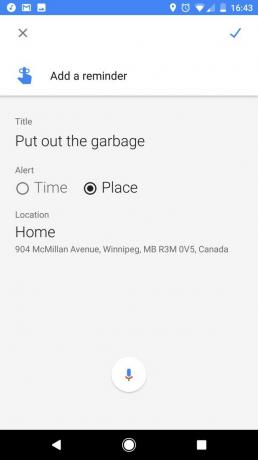
Google Assistantia voidaan käyttää luomaan pikamuistutuksia itsellesi. Google Assistant luo pyyntösi mukaan aika- tai sijaintipohjaiset muistutukset. Esimerkiksi, jos pyydät "Muistuta minua viemään roskat, kun poistun talosta", saat vaihtoehdon luoda muistutus kellonajan (aamu, iltapäivä tai ilta) tai GPS-sijaintisi perusteella - Google pingaa tallennetut sijainnit, kuten koti tai työpaikka.
Google avaa sitten muistutuksen valitsemistasi parametreista riippuen, onko puhelimesi havaitseva poistut talosta vai määritettynä aikana.
Hälytykset ja ajastimet
Jos käytät puhelintasi aamuherätyskelloon (ja kuka ei näinä päivinä?), Herätysten asettamisesta Google Assistantilla tulee nopeasti useimmin käyttämäsi ominaisuus. Voit asettaa itsellesi päivittäisen hälytyksen ("Herätä minut joka päivä kello 7") tai ajoittaa itsellesi nopea torkut ("Aseta hälytys kahden tunnin ajaksi"). Voit olla melko keskusteleva, kun asetat hälytyksiä Google Assistantin kanssa, mutta sinun on aina määritettävä aamu tai ilta, jos et halua asettaa vahingossa sitä tärkeää aamuhälytystä kello aamun sijasta
Voit myös asettaa Google Assistantin ajastimen asettelematta Kello-sovelluksessa. Jokaiselle, joka viettää paljon aikaa keittiössä, tämä on ehdottoman välttämätön työkalu silloin, kun sinulla on sotkuiset kädet ja et halua koskettaa puhelinta. ds
Uutiset ja sää
Voit saada kaikki viimeisimmät uutiset ja säätiedotteet Google Assistantin kautta. Uutisten saamiseksi Google Assistant hakee radiouutisraportteja lähteistä, jotka voit mukauttaa vastaamaan henkilökohtaisia mieltymyksiäsi asetuksissa. Kuunnellaksesi päivittäisiä tiedotustilaisuuksiasi, joita päivitetään säännöllisesti koko päivän ajan, sano vain "Kuuntele uutisia" tai "Mitä uutisissa?".
Sään suhteen voit saada ajankohtaiset paikalliset ennusteet (powered by Weather.com) yksinkertaisesti kysymällä "Mikä sää on", tai etsi saada pitkän aikavälin sääennusteet kysymällä "Mikä sää on tänä viikonloppuna?" Jos matkustat, Google Assistant voi toimittaa sinun määränpään sääennuste, vain pieni säätö ydinsääkäskyyn ("Mikä sää on New Yorkissa tänä viikonloppuna?"). Google Assistant lukee sääennusteen ja toimittaa tiedot näytöllä.
Urheilu
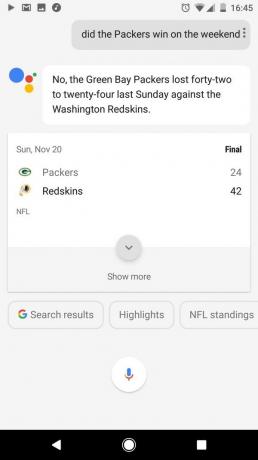
Urheilufanit voivat löytää tietoja ja triviaa suosikkiliigoista ja -joukkueista Google Assistantin avulla. Esimerkiksi "Scores College Football" sanominen antaa sinulle viimeisimmät suoritetut pelit tai voit sanoa jotain "Mikä on viimeisimmät NHL-uutiset?" saadaksesi luettelon uusimmista otsikoista ilo. Voit myös rajata tietosi suosikkijoukkueillesi löytääksesi viimeisimmät tulokset ja tulevat aikataulut.
Tässä on ehdottomasti parantamisen varaa, kuten tiettyjen kysymysten esittäminen, kuten "Kuka on paras maalintekijä NHL tällä kaudella? "Pitäisi olla helppo vastata, mutta Google Assistant tarjoaa sinulle vain linkin NHL-tilastoihin sivu. Saat silti etsimäsi vastauksen, se ei ole tässä vaiheessa yhtä virtaviivaista kuin voisi toivoa.
Vastaa kysymyksiin
Google on pohjimmiltaan maailman lähde vastaamaan kysymyksiin, jotka nousevat esiin jokapäiväisessä elämässä. Google Assistant tekee siitä helpompaa antamalla sinun esittää kysymyksen suullisesti, ja useimmiten hän vastaa etsimälläsi vastauksella. Jos Google Assistant ei vastaa suullisella vastauksella, se tarjoaa yleensä linkin siihen, mistä se on päättänyt olla paras lähde vastaamaan kysymykseesi. Sillä oleville kysymyksille ei ole rajoituksia, ja saatat päätyä yllättymään, kun se käsittelee monimutkaisemman kysymyksen helposti.
Mennä ulos
Google Assistant voi auttaa sinua, kun suunnittelet yötä kaupungissa. Haluatko löytää uuden ravintolan tarkistaa? Voit etsiä lähialueen tietoja tai löytää tuloksia naapurustojen ja ruokailutyylin perusteella. Halusitpa miten etsit, saat useita suosituksia, joista valita. Jos ravintolat tekevät varauksia OpenTable-palvelun kautta, Google Assistant voi opastaa sinut prosessin läpi ja tehdä varauksesi - erittäin kätevä.
Jos haluat tietää, mitä kaupunkissasi tapahtuu tällä viikonloppuna, voit kysyä juuri niin, ja Google Assistant kerää yhteen joukon tapahtumia, jotka saattavat kiinnostaa sinua. Voit myös kutsua nopeasti luettelon käytettävissä olevista ohjaamoyrityksistä pyytämällä Google Assistantia soittamaan sinulle ohjaamoon tarvittaessa tai pyytämään löytämään lähin julkisen liikenteen pysäkki.
Käännös

Aivan kuten Google Now, voit käyttää Google Assistantia sanojen tai lauseiden käännösten löytämiseen englannista mihin tahansa Google Kääntäjän tukemaan kieleen.
Saadaksesi reaaliaikaisen käännöksen Google Assistantin avulla, soita vain avustaja ja ole niin muodollinen tai epävirallinen kuin haluat. Voit esimerkiksi sanoa "käännä, mikä on aika ranskaksi", tai "miten sanot, mikä on aika ranskaksi?", ja Google Assistant käynnistää sanan tai sanojen kirjallisen käännöksen ja äänen käännös. Jos matkustat ulkomaille ja käytät tätä ominaisuutta auttamaan kommunikoinnissa kielirajojen yli, voit määritä kieli ensimmäistä kertaa ja palaa jatkuvasti käännöspyyntöjen kanssa määrittelemättä kieltä joka kerta. Haluat myös pitää silmällä pyytämäsi käännöksen alla olevia suosituksia, joissa ehdotetaan muita yleisiä lauseita tai sanoja, joista voi olla hyötyä sinulle.
Kaikkia kieliä ei tueta käännösten äänentoistossa, mutta jos Google kääntäjä voi kääntää tekstiä, samoin Google Assistant.
Puhelut, tekstiviestit ja sähköposti
Google Assistantia voidaan käyttää puhelujen soittamiseen ja tekstiviestien lähettämiseen kädet vapaana. Tämä on ihanteellinen ominaisuus tilanteisiin, joissa joudut ottamaan yhteyttä jonkun kanssa ajon aikana. Koska Google Assistantilla on pääsy yhteystietoihisi, voit lähettää tekstiviestejä tai soittaa kenellekään puhelimellasi nimellä - jos puhelimessasi on useampi kuin yksi puhelinnumero, sinun on määritettävä sille, mihin haluat soittaa teksti.
Se toimii samalla tavalla Gmail-tilisi sähköpostin kanssa, vaikka Google Assistant ei ole aivan yhtä saumaton löytämään sähköpostit samalla tavalla kuin puheluille ja tekstiviesteille.
Avaa sovelluksia
Vaikka Google Assistant ei vieläkään tue useimpia kolmansien osapuolten sovelluksia, voit ainakin käyttää niitä vain äänelläsi. Tämä voi olla hyödyllistä, jos olet ladannut puhelimesi sovelluksilla etkä halua lukea sovelluslokeroa joka kerta löytääksesi ne.
Hallitse puhelimen asetuksia
Google Assistantin avulla voit myös hallita suurinta osaa Ilmoitusvarjossa olevista puhelinasetuksista. Voit vaihtaa Wi-Fi-, Bluetooth- ja lentokonetilaa, säätää näytön kirkkautta, hallita puhelimen äänenvoimakkuutta sekä kytkeä päälle ja pois päältä taskulampun.
(Nopea pääsiäismuna: Harry Potter -fanit ovat uupuneita tietäen, että voit kytkeä taskulampun päälle ja pois sanomalla "Lumos"ja"Nox".)
Navigointi
Google Maps on yksi maailman suosituimmista sovelluksista ja syystä. Google Maps auttaa sinua riippumatta siitä, aiotko ensimmäistä kertaa vieraaseen kaupunkiin tai etsitkö vain päivittäisen työmatkan liikennepäivityksiä.
Täydellinen integrointi Google Assistantin kanssa tekee Google Mapsista helppoa. Yksinkertaisesti kysy reittiohjeita osoitteeseen tai jopa johonkin epäspesifisempään, kuten lähin huoltoasema tai lähikauppa, ja Google Assistant käsittelee pyyntösi automaattisesti ja avaa Google Mapsin koordinaatit kytkettynä ja valmiina mennä. Napauta vain ajo-painiketta aloittaaksesi matkan.
Hallitse älykkäitä laitteita
Yksi Google Assistantin uusimmista ominaisuuksista on kyky hallita erilaisia älykotituotteita Honeywelliltä, Belkinin WeMo, Nest, Philips Hue ja Samsung SmartThings. Voit lisätä laitteita helposti Google Assistantiin siirtymällä Asetusten Koti-valikkoon. Paitsi että näet, mitkä laitteistasi on yhdistetty, voit myös asettaa huoneet hallintaa varten. Tämä vähentää tarvetta vaihtaa ohjaussovellusten välillä älykkäille kodin laitteille. Se auttaa myös keskittämään älykotisi hallintalaitteet tarvitsematta a Google-etusivu.
Kuinka aiot käyttää Google Assistantia?
Päivitämme tätä artikkelia, kun lisää toimintoja lisätään Google Assistantiin. Sillä välin haluamme tietää, miten käytät Google Assistantia. Pidätkö sitä hyödyllisenä joissakin tehtävissä enemmän kuin muissa? Mitä ominaisuuksia haluat lisätä? Kerro meille kommenteissa!

Nämä ovat parhaat langattomat nappikuulokkeet, joita voit ostaa joka hintaan!
Parhaat langattomat nappikuulokkeet ovat mukavia, kuulostavat hyviltä, eivät maksa liikaa ja sopivat helposti taskuun.

Kaikki mitä sinun tarvitsee tietää PS5: stä: Julkaisupäivä, hinta ja paljon muuta.
Sony on virallisesti vahvistanut työskentelevänsä PlayStation 5: llä. Tässä on kaikki mitä tiedämme siitä toistaiseksi.

Nokia tuo markkinoille kaksi uutta edullista Android One -puhelinta, joiden hinta on alle 200 dollaria.
Nokia 2.4 ja Nokia 3.4 ovat viimeisimmät lisäykset HMD Globalin budjetin älypuhelinten kokoonpanoon. Koska ne ovat molemmat Android One -laitteita, heille taataan kaksi merkittävää käyttöjärjestelmän päivitystä ja säännölliset tietoturvapäivitykset jopa kolmen vuoden ajan.

Pidä OG Pixel chugging näiden akkujen mukana.
Alkuperäinen Pixel voi silti olla go-to-laitteesi, mutta ei ole väärää mahdollisuutta, että akku on huonontunut hieman julkaisunsa jälkeen. Siinä tapauksessa sinun on varmistettava, että ulkoinen akku on aina kätevä, jotta Pixel kestää koko päivän.
